


|

|
|
|
|
| | | |
パートナおよび ISV 用の WebLogic Server インストール
この章では、パートナおよび ISV を対象とした WebLogic Server のインストールについて説明します。
WebLogic Server 管理ドメインについて
WebLogic Server ドメインは、1 つの単位として管理される、相互に関連した WebLogic Server リソースのセットです。ドメインには、1 つの管理サーバおよびゼロまたは 1 つ以上の管理されるサーバ(管理対象サーバ)が含まれます。また、任意の数の WebLogic Server クラスタを含めることができます。
管理サーバとは、Administration Service が動作する WebLogic Server のことです。Administration Service は、ドメインを一元的にコンフィグレーションおよびモニタします。ドメインを管理するには、管理サーバが動作していなければなりません。
通常、ビジネス ロジックを持つアプリケーションおよびコンポーネントは管理されるサーバ上にデプロイされ、管理サーバは管理されるサーバをコンフィグレーションおよびモニタするために使用されます。
管理操作を実行するには、管理サーバが動作している必要があります。しかし、管理されるサーバが起動され実行されたあとは、継続する操作に管理サーバは必要ありません。言い換えると、管理サーバはクラスタまたは管理されたサーバ システムのシングル ポイント障害に対応しません。WebLogic Server 管理アーキテクチャの詳細については、『WebLogic Server 管理者ガイド』を参照してください。
WebLogic Server ドメインのコンフィグレーションの詳細については、『管理者ガイド』の「ドメインのコンフィグレーション」の節を参照してください。
各 WebLogic Server のドメイン コンフィグレーションは、config.xml という名前の XML ファイルベースのリポジトリに格納されています。config.xml ファイルは、ドメインと同じ名前のサブディレクトリにあります。デフォルトの config.xml ファイルについては、『WebLogic Server コンフィグレーション リファレンス』を参照してください。
警告: config.xml ファイルを手動で編集することはお勧めしません。デフォルトの WebLogic コンフィグレーションを変更する場合は、Administration Console を使用してコンフィグレーションを変更することを強くお勧めします。
config.xml ファイルを手動で編集する必要がある場合は、変更を加える前に、元の config.xml ファイルのバックアップ コピーを作成してください。
詳細については、『WebLogic XML プログラミング ガイド』を参照してください。
サイレント WebLogic Server インストールの実行
パートナおよび ISV は、大きなアプリケーション単位の一部として製品をインストールする場合に、WebLogic Server サイレント インストールを選択できます。サイレント インストールのプロセスでは、シンプル テキスト コンフィグレーション ファイルを利用して、WebLogic Server インストール プログラムにコンフィグレーション情報を供給します。
サイレント インストールは、パートナおよび ISV に次の主要な利点を提供します。
次に、サイレント インストールのコンフィグレーション ファイルの例を示します。パートナまたは ISV がインストール パラメータをカスタマイズする方法を提案したコメントも掲載しています。
### サイレント インストール プロパティ ファイル
# サイレント操作を実行する場合は、次のプロパティをそのまま使用する
INSTALLER_UI=silent
# アプリケーションが単一のロケールと互換性がある場合、次のパラメータ
# を使用して同じロケールで WebLogic Server をインストールする。
# 別の方法として、一度ロケールの指定を要求するアプリケーション
# インストール プログラムを使用し、それに従って WebLogic Server
# をコンフィグレーションする
USER_LOCALE=en
# WebLogic Server を固定の認識された場所にインストールするか、
# 自社製品のインストール プログラムを使用して、BEAHOME を自社製品の
# インストール パスの相対パスにコンフィグレーションする
BEAHOME=/home/beadev/rsmith/solaris/bea
# 上記の BEAHOME と同じ方法を使用して、USER_INSTALL_DIR をカスタマイズする
USER_INSTALL_DIR=/home/beadev/rsmith/solaris/bea/wlserver6.1
# WebLogic Server をインストールするパートナ アプリケーションは、
# 独自のカスタム ドメインを作成する必要がある。通常、このプロパティは
# パートナ インストールにハード コード化する
C_domainName=ISV_Domain
# 通常、デフォルトのサーバ名も既知の名前にハード コード化する
#
C_serverName=myserver
# 通常、デフォルトのリスン ポートは既知の値にハード コード化する
#
C_serverListenPort=7001
C_serverSSLListenPort=7002
# パートナは、インストールされたアプリケーションと WebLogic Server
# 間でパスワードを同期する場合がある。しかし、パスワードを複製または
# ハード コード化する前に、すべてのセキュリティ関係について注意深く考慮
# する必要がある
C_password=abcd1234
# IDE をインストールするのでない限り、WebLogic Server インストールを
# 制限して、サーバのみ(関連するサンプルを付けずに)をコピーできる
#
CHOSEN_INSTALL_SET=ServerOnly
WebLogic Server サイレント インストールのプロセスで実行する完全な手順については、「サイレント インストールによる WebLogic Server のインストール」を参照してください。
単一マシンでのクラスタのコンフィグレーション
パートナは、パッケージ化された WebLogic Server アプリケーションの開発中に、クラスタのテストを容易にするため、単一マシンに WebLogic Server をインストールする必要が生じる場合があります。単一マシンでのクラスタの使用は非常に簡単です。次の表に、リソース使用要件を示します。
|
リソース |
要件 |
メモ |
|---|---|---|
|
CPU |
低 − 中 |
パフォーマンス要件は CPU ごとに実行するサーバ数を制限するが、WebLogic Server クラスタではマシンごとの CPU 数に特定の要件はない。 単一 CPU のマシンは、小さなクラスタのインストールおよびコンフィグレーションをモデル化するために簡単に使用できる。また、クラスタへの簡単なアプリケーション デプロイメントをテストするために使用することもできる。アプリケーションのパフォーマンスが十分でない場合、『WebLogic Server Clusters ユーザーズ ガイド』で説明されているガイドラインに従って、CPU を増やす必要がある。 |
|
メモリ |
中 − 高 |
最小メモリ要件は、「BEA WebLogic Server のインストール」で説明されているとおり、WebLogic Server インスタンスごとに計算する必要がある。各クラスタ サーバ インスタンスだけでなく、管理サーバに必要なメモリについても考慮する。 テストが必要なアプリケーションのメモリ要件によっては、追加のメモリが必要になる。 |
|
ディスク容量 |
低 |
通常、クラスタは単一の WebLogic Server インストールのほかにあまりディスク容量リソースを必要としない。管理されるサーバ インスタンスはそれぞれ、単一 WebLogic Server でインストールされたクラスおよびサポーティング ファイルを使用できる。クラスタの各インスタンスにアプリケーション デプロイメント ファイル(.war、.jar など)をコピーするときのみ、追加のディスク容量が必要となる。 |
|
ネットワーキング |
高 |
単一マシンのクラスタ インストールには複数の NIC は必要ないが、各 WebLogic Server インスタンス(管理サーバ インスタンスを含む)ごとに専用の IP アドレス、それに加えてクラスタにマルチキャスト アドレスが必要である。 単一マシン クラスタをインストールする前に、インストールに必要なアドレスを予約してあることを確認する。複数のテスト マシン(個別のクラスタ付き)を使用する場合、それらのクラスタ間で 1 つのマルチキャスト アドレスを共有できる。ただし、マルチキャスト バッファのオーバーロードを避けるため、プロダクション クラスタまたは他のプロダクション マルチキャスト アプリケーションとは、マルチキャスト アドレスの共有を避ける必要がある。 クラスタ自身に専用の DNS 名を作成する必要はないが、一般的にはそのようにすると便利である。テストが目的の場合、クライアントは、クラスタ化されたインスタンス IP アドレスの文字列を指定してクラスタに接続することができる。ただし、プロダクション環境では、クラスタ自身に専用の DNS 名または IP アドレスをコンフィグレーションする必要がある。詳細については、「WebLogic Server クラスタの管理」を参照。 |
クラスタ インストールのサンプル
次の手順では、テストを目的として単一のマシンにクラスタを迅速に設定する方法について説明します。テスト コンフィグレーションは、次の仕様からなるマシンです。
この例では、WebLogic Server を使用してデフォルトでインストールされた mydomain 管理ドメインを拡張することによって、基本的なクラスタを作成します。
クラスタをインストールおよびコンフィグレーションするには、次の操作を実行します。
% cd ~/bea/wlserver6.1/config/mydomain
% . setEnv.sh
% ./startWebLogic.sh
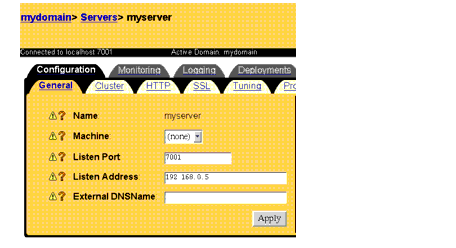
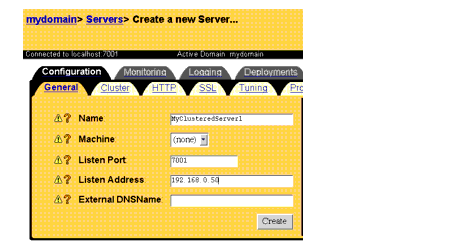
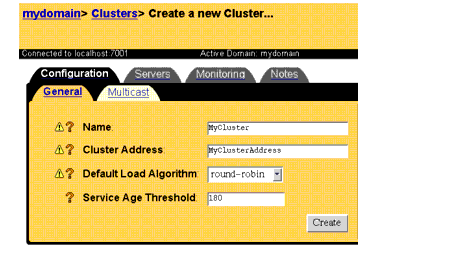
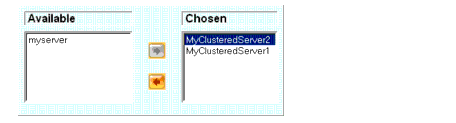
% cd ~/bea/wlserver6.1/config/mydomain
% . setEnv.sh
% export SERVER_NAME=MyClusteredServer1
% export ADMIN_URL=http://192.168.0.5:7001
% ./startManagedWebLogic.sh
startManagedWebLogic.sh スクリプトの詳細については、「WebLogic 管理対象サーバの起動」を参照してください。
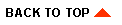
|

|
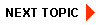
|